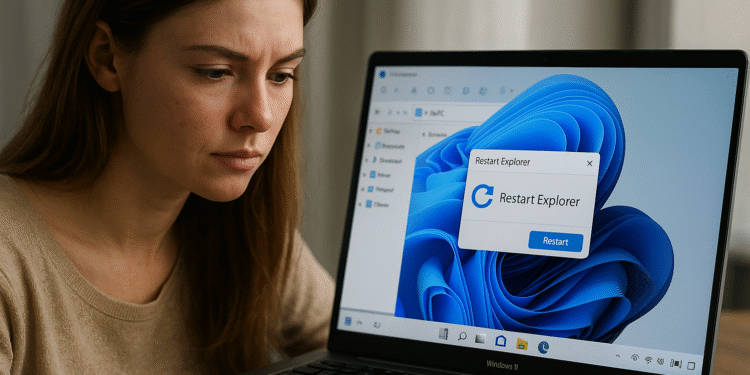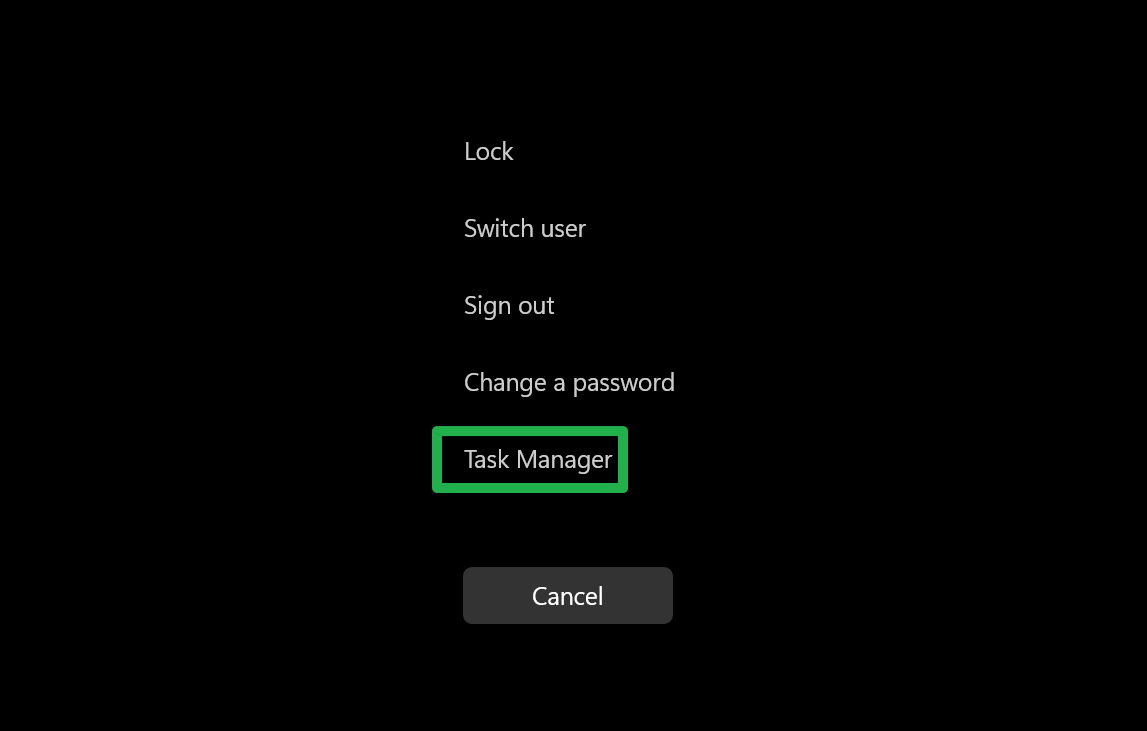Reiniciar Explorador Windows 11: ¡Recupera tu barra en 2 pasos! 🔄✨
A veces, la interfaz de tu sistema Windows 11 simplemente necesita un reinicio. Quizás cambiaste alguna configuración en el registro que afecta la interfaz, como extender el menú contextual de Windows, y necesitas reiniciar el Explorador de Windows para ver el cambio. 🔄
O tal vez algo ha salido mal en tu sistema y la barra de tareas ha desaparecido, y la necesitas de vuelta. De nuevo, reiniciar el Explorador de Windows es la solución a este problema, siendo la única alternativa un reinicio completo del sistema. 🖥️✨
A continuación, te mostraremos dos maneras de reiniciar el Explorador de Windows: una que funciona si Explorer ya está en ejecución y otra si ya ha colapsado. 🚀
Cómo reiniciar el Explorador de Windows
1. Abre el Administrador de Tareas. Puedes acceder a él haciendo clic derecho en la barra de tareas y seleccionando Administrador de Tareas. 🖱️
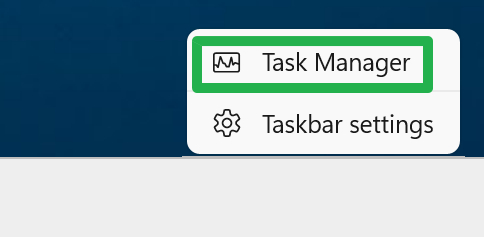
2. Localiza Windows Explorer en la lista de procesos.
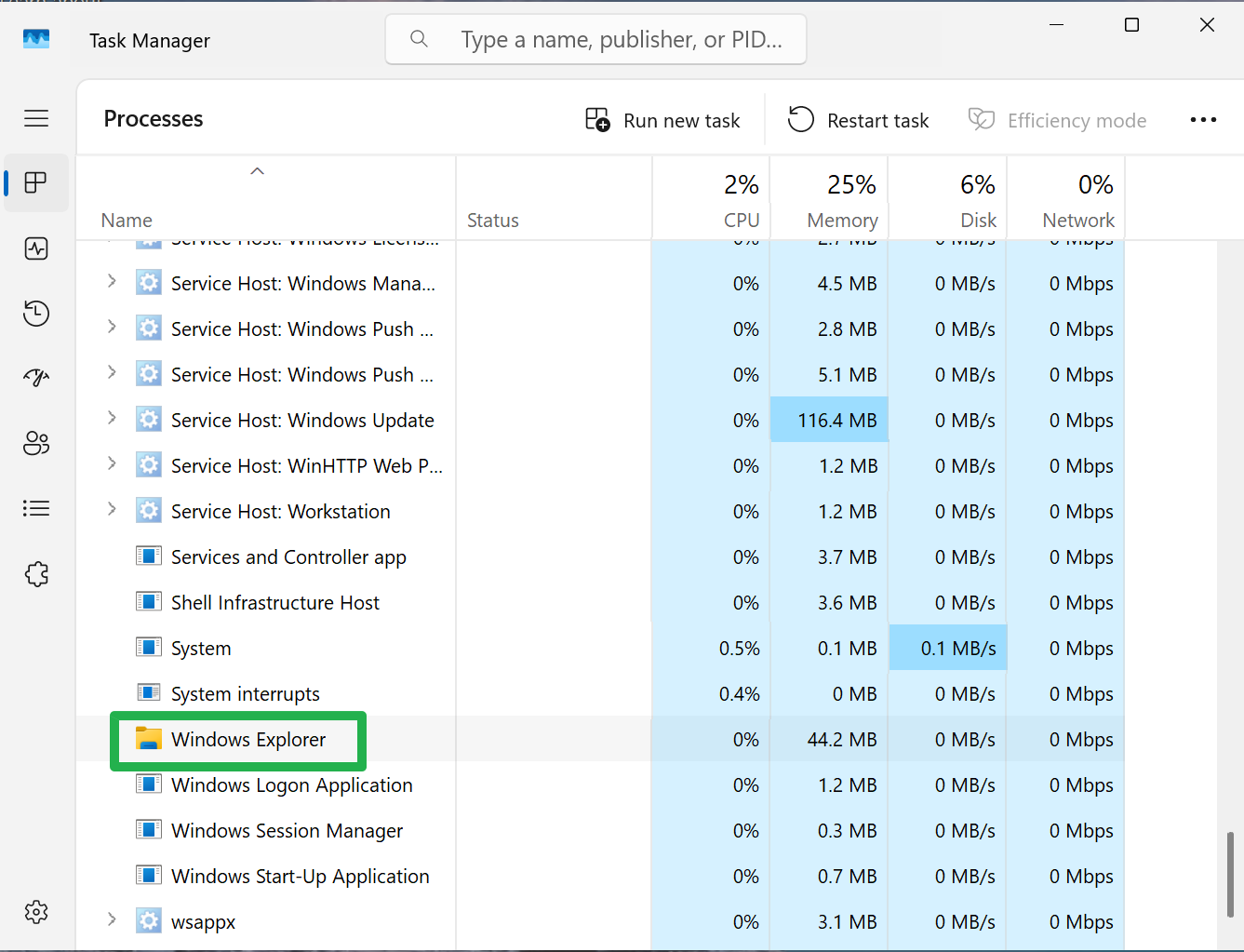
3. Haz clic derecho sobre Windows Explorer y selecciona Reiniciar.
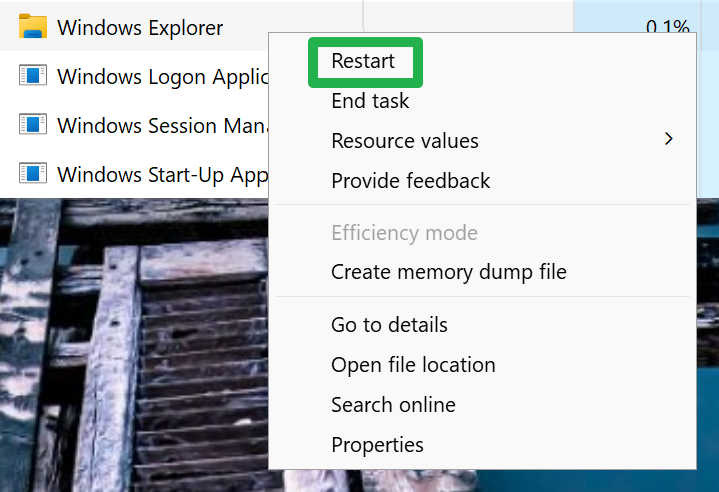
Visitarás cómo la barra de tareas desaparece y reaparece a medida que el proceso de Windows Explorer se reinicia. 🔄
3. Clic en Ejecutar nueva tarea.
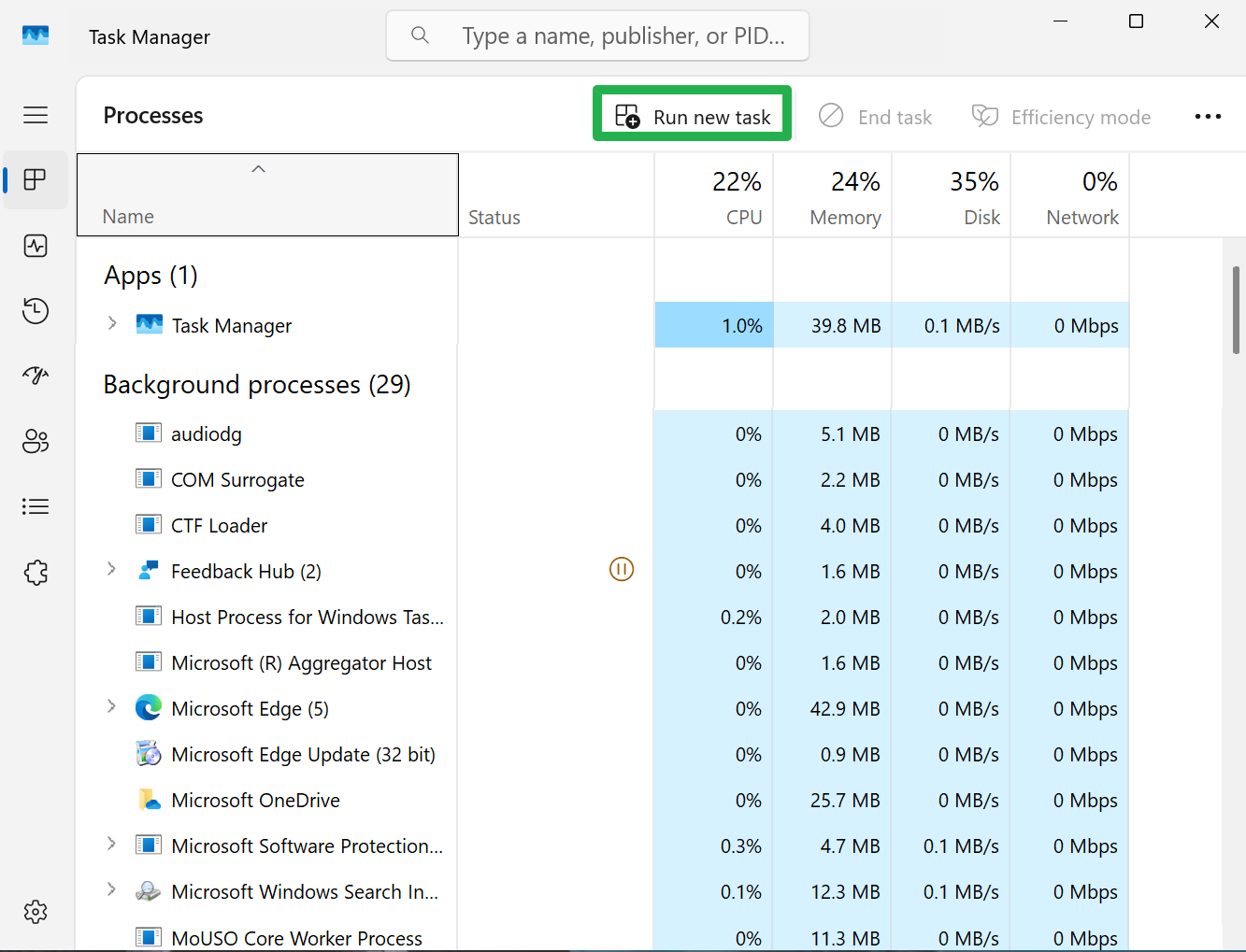
4. Escribe explorer.exe en el campo Abrir y haz clic en Aceptar.
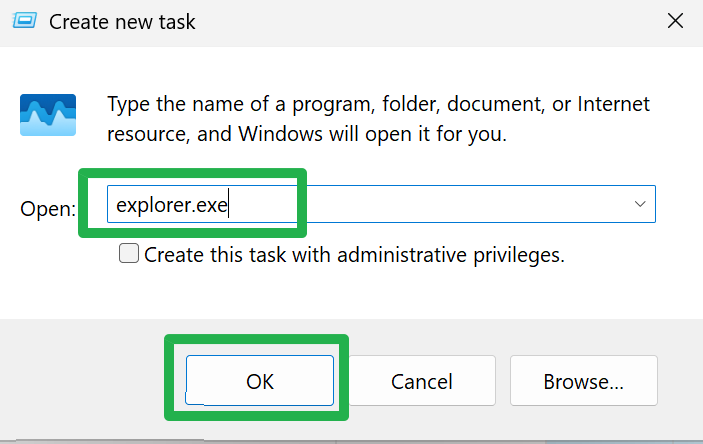
Ahora la barra de tareas debería reaparecer y el proceso de Windows Explorer estará en funcionamiento. 🎉
En resumen, reiniciar el Explorador de Windows en Windows 11 es una solución rápida ⚡ y efectiva para resolver problemas comunes con la barra de tareas 🖥️ y la interfaz del sistema.
Ya sea que solo necesites aplicar cambios recientes 🔄 o recuperar una barra desaparecida 🚩, seguir estos sencillos pasos te permitirá restaurar la funcionalidad sin necesidad de reiniciar todo el equipo 🔧.
Mantener a mano este método te ahorrará tiempo ⏳ y molestias, asegurando que tu experiencia con Windows 11 sea siempre fluida y sin interrupciones 🚀.
¡No dudes en probarlo la próxima vez que tu barra de tareas se comporte de forma extraña! 🤔✨